MOOCit - Text bearbeiten: Unterschied zwischen den Versionen
Glanz (Diskussion | Beiträge) |
Glanz (Diskussion | Beiträge) Keine Bearbeitungszusammenfassung |
||
| Zeile 1: | Zeile 1: | ||
{| align=center | |||
| | |||
[[Datei:MOOCit Wiki-Bearbeitunghilfe Text.png|50px|Text bearbeiten|link=MOOCit - Text bearbeiten]] [[MOOCit - Text bearbeiten|Text bearbeiten]]<br /> | |||
|} | |||
Hier wird erklärt, wie ein Text in das Wiki eingegeben bzw. bearbeitet wird und Überschriften erstellt werden. | Hier wird erklärt, wie ein Text in das Wiki eingegeben bzw. bearbeitet wird und Überschriften erstellt werden. | ||
Version vom 3. Juni 2017, 19:59 Uhr
Hier wird erklärt, wie ein Text in das Wiki eingegeben bzw. bearbeitet wird und Überschriften erstellt werden.
Text
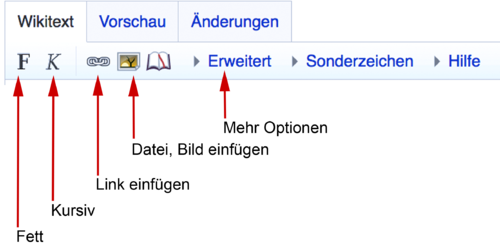
- Gehe auf "Bearbeiten"
- Trage Deinen Text in das Bearbeitungsfeld ein
- Unten (bei Syntax) findest Du mehrere Optionen, Deinen Text individuell zu gestalten, z.B. F = fett, K = kursiv
- Es gibt auf Sonderzeichen für das Fach Mathematik
Links eingeben
Interner Link
- Gehe auf "Bearbeiten"
- Wähle das Link-Symbol (Kette)
- Gib den Seitentitel auf MOOCit ein, auf welchen Du verlinken möchtest, z.B. Kategorie:Deutsch
- Bestätige mit "Link einfügen"
- Interne Links sind in zwei eckigen Klammern dargestellt
Beispiel
- So schreibt man: [[Fair-Image]]
- So sieht es aus: Fair-Image
Externer Link
- Gehe auf "Bearbeiten"
- Wähle das Link-Symbol (Kette)
- Gib die Seiten-URL ein, auf welchen Du verlinken möchtest, z.B. http://www.fair-image.de/
- Bestätige mit "Link einfügen"
- Externe Links werden in einer eckigen Klammer dargestellt, die Beschriftung steht direkt hinter der URL
Beispiel
- So schreibt man: [http://www.fair-image.de/ Fair-Image]
- So sieht es aus: Fair-Image
Überschriften
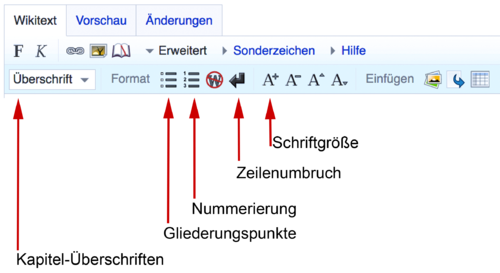
- Gehe auf "Bearbeiten"
- Markiere den Titel Deiner Überschrift
- Wähle "Erweitert"
- Hier findest Du die Option "Überschrift"
- Wähle Deine Überschrift
HINWEIS: Ebene 3 ist die Unterkategorie von Ebene 2! Die Überschriften erscheinen automatisch im Inhaltsverzeichnis.
Z.B.
Ebene 2 = 1.
Ebene 3 = 1.1
Gliederungen
Unter "Erweitert" findest Du auch Zusatzfunktionen.+
- Strichaufzählungen
- Nummerierungen
- Großer Text
- ...
Listen
Kategorien
Quellenangaben
Versionen, Änderungen und Beobachtungslisten
Syntax
| Wie es dargestellt wird | Was du schreibst |
|---|---|
| Kursiv fett |
''Kursiv'' '''fett''' '''''kursiv und fett''''' (Das sind mehrere Apostrophe [ganz genau genommen Zeichen für Fuß, keine Anführungszeichen und auch keine Akzente - drück Shift+#.) |
| Du kannst Wörter
|
Du kannst Wörter <strike>durchstreichen</strike> oder auch so <s>durchstreichen</s> und <u>unterstreichen</u>. |
Neuer AbschnittUnterabschnittUnter-Unterabschnitt |
== Neuer Abschnitt == === Unterabschnitt === ==== Unter-Unterabschnitt ==== |
| Ein einzelner Zeilenumbruch wird ignoriert.
Aber durch eine leere Zeile wird ein neuer Absatz erzeugt. Ein Zeilenumbruch wird durch<br/>erzwungen. Dies sollte jedoch vermieden werden. |
Ein einzelner Zeilenumbruch wird ignoriert. Aber durch eine leere Zeile wird ein neuer Absatz erzeugt. Ein Zeilenumbruch wird durch<br/>erzwungen. |
|
* Listen sind praktisch: ** sie sorgen für Struktur ** sie sehen sauber aus *** Man kann sie schachteln * Das Listenzeichen (der Stern)<br/>muss das erste Zeichen der Zeile sein. |
|
# Nummerierte Listen sind auch gut ## Genau so übersichtlich ## und einfach zu erzeugen |
|
; Definitionsliste : Liste von Definitionen ; Begriff : Definition des Begriffs |
|
:Zeilen können ::eingerückt werden :::sogar mehrfach |
|
* Man kann Listen *: und Einrückungen *:: sogar mischen *# und verschachteln *#* so wie hier |
Wenn eine Zeile mit einem Leerzeichen beginnt, wird sie genau so formatiert
wie sie geschrieben wurde.
Dabei wird ein Zeichensatz mit fester
Zeichenbreite verwendet. Die
Zeilen werden nicht umgebrochen.
Das ist nützlich um:
* vorformatierten Text einzufügen
* Programmcode oder Algorithmen anzuzeigen
* Diagramme mit Zeichen zu gestalten
* einfache Tabellen zu erzeugen
VORSICHT: Wenn du die Zeilen zu lang machst, erzeugst du dadurch eine sehr breite Seite, die dadurch schlecht zu lesen ist. |
Wenn eine Zeile mit einem Leerzeichen beginnt,
wird sie genau so formatiert
wie sie geschrieben wurde.
Dabei wird ein Zeichensatz mit fester
Zeichenbreite verwendet. Die
Zeilen werden nicht umgebrochen.
Das ist nützlich um:
* vorformatierten Text einzufügen
* Programmcode oder Algorithmen anzuzeigen
* Diagramme mit Zeichen zu gestalten
* einfache Tabellen zu erzeugen
VORSICHT: Wenn du die Zeilen zu lang machst,
erzeugst du dadurch eine sehr breite Seite,
die dadurch schlecht zu lesen ist.
|
Zentrierter Text.
|
<div align="center">Zentrierter Text.</div> |
Rechtsbündiger Text.
|
<div align="right">Rechtsbündiger Text.</div> |
|
Eine waagrechte Linie: Text davor und danach. |
Eine waagrechte Linie: Text davor ---- und danach. |
| unsichtbare Fülltexte, Etwas Text und ein | Etwas Text und ein <!-- unsichtbarer Kommentar --> |
| [[Wiki-Syntax]] die nicht [[Beachtung|beachtet]] wird | <nowiki>[[Wiki-Syntax]] die nicht [[Beachtung|beachtet]] wird</nowiki> |
Sonderzeichen
Potenzen können mit dem <sup>-Tag erstellt werden, z. B. ergibt ''a''<sup>4</sup> a4.
| Zeichen | Eingabe |
|---|---|
| ∫ ∑ ∏ √ − ± ∞ … | ∫ ∑ ∏ √ − ± ∞ … |
| ≈ ∝ ≡ ≠ ≤ ≥ | ≈ ∝ ≡ ≠ ≤ ≥ |
| ⋅ × · ÷ ⁄ ∂ ′ ″ | ⋅ × · ÷ ⁄ ∂ ′ ″ |
| ∇ ‰ ° ∴ ℵ ∅ | ∇ ‰ ° ∴ ℵ ∅ |
| ∈ ∉ ∩ ∪ ⊂ ⊃ ⊆ ⊇ | ∈ ∉ ∩ ∪ ⊂ ⊃ ⊆ ⊇ |
| ¬ ∧ ∨ ∃ ∀ | ¬ ∧ ∨ ∃ ∀ |
| ⇒ ⇔ ⇐ → ↔ ← | ⇒ ⇔ ⇐ → ↔ ← |
| ⇑ ⇓ ↑ ↓ | ⇑ ⇓ ↑ ↓ |
| α β γ δ ε ζ | α β γ δ ε ζ |
| η θ ι κ λ μ ν | η θ ι κ λ μ ν |
| ξ ο π ρ σ ς | ξ ο π ρ σ ς |
| τ υ φ χ ψ ω | τ υ φ χ ψ ω |
| Γ Δ Θ Λ Ξ Π | Γ Δ Θ Λ Ξ Π |
| Σ Φ Ψ Ω | Σ Φ Ψ Ω |
Das "&" und das ";" müssen mitgeschrieben werden!
Grosser und Kleiner Text
Kleiner Text
Grosser Text
Verweile doch! Du bist so schön!
.
Farbiger Text
like this. Text bunt
like this. Hintergrund bunt
Clicking a red link, will take you to the edit page for the new article. Simply type your text, click save and the new page will be created.
Once the page has been created, the link will change from red to blue (purple for pages you've visited) indicating that the article now exists.
|
|






